Dashboards
Em Dashboards, você pode acompanhar a maturidade de suas APIs através de gráficos que consolidam métricas de qualidade, facilitando comparações para identificar disparidades e redundâncias com mais precisão.
Veja a seguir:
-
A descrição de cada dashboard:
-
Os passos para (how to):
-
Filtrar dados por Owner (pessoa ou grupo responsável pela API).
-
Maturity Timeline
O Dashboard Maturity Timeline consiste em um gráfico de barras que mostra a média do nível de maturidade das últimas revisões de todas as APIs da organização na linha do tempo.
O eixo x (linha horizontal) informa o tempo em meses.
O eixo y (linha vertical) informa o percentual de maturidade.
Ao selecionar um ou mais Owners (pessoas ou grupos responsáveis pela API), linhas serão adicionadas ao gráfico. Cada linha mostra a média do nível de maturidade do owner selecionado.
| Após selecionar um ou mais Owners é necessário clicar no botão SEARCH para atualizar o gráfico. |
O gráfico de barras com o de linhas permite visualizar e comparar o nível de maturidade da organização e de outros grupos/usuários.
Passando o mouse sobre o gráfico, você pode ver mais detalhes, como o Owner e o valor exato do score de maturidade.
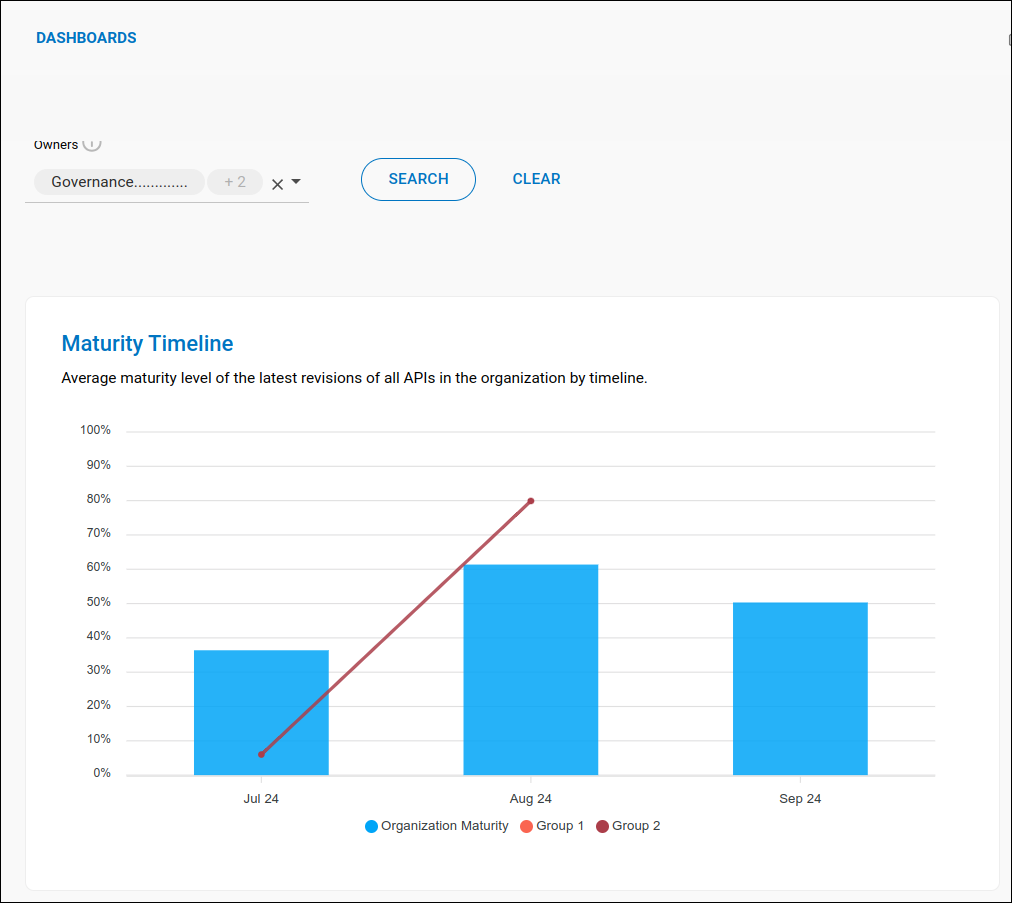
Maturity by Months
O Dashboard Maturity by months informa a média (em porcentagem) do nível de maturidade das últimas revisões de todas as APIs da organização.
Ao selecionar um ou mais Owners (pessoas ou grupos responsáveis pela API), a média é recalculada para refletir a média do nível de maturidade das APIs apenas dos owners selecionados. É necessário clicar no botão SEARCH para atualizar o gráfico.
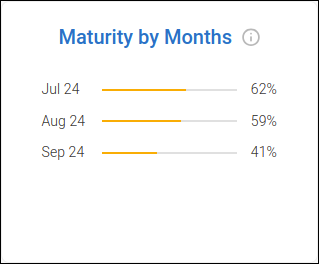
APIs by Maturity Level
O Dashboard APIs by maturity level consiste em um gráfico de pizza cujas fatias mostram a quantidade de APIs (apenas as revisões mais recentes) em cada nível de maturidade: básico, intermediário, avançado e excelente.
Ao passar o mouse sobre cada fatia, você pode ver a quantidade exata de APIs que está naquele nível.
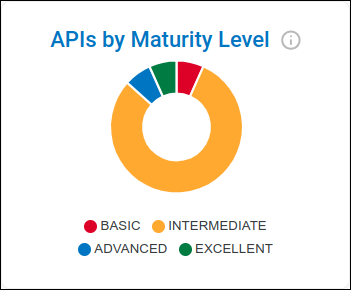
Most violated rules
O Dashboard Most violated rules consiste em uma tabela que lista as regras que são violadas com maior frequência, ordenadas por grau de severidade.
As regras que não foram violadas não são listadas na tabela.
Para ver a lista completa com as regras, acesse o relatório de maturidade e desmarque a opção "View only violated rules" (veja apenas regras violadas).
As colunas da tabela são:
-
Rule ID: ID que identifica a regra violada.
-
Description: descrição da regra violada, com informações sobre o seu objetivo e fundamentação.
-
Severity: grau de severidade da violação encontrada, com indicação por cor.
-
High: severidade alta, representada pela cor vermelha.
-
Medium: severidade média, representada pela cor amarela.
-
Low: severidade baixa, representada pela cor azul.
-
-
Quantity: total de APIs que violam a regra.
-
Actions: ao clicar no ícone
 , você verá a tabela "API by violated rules" (API por regra violada), que contém as colunas:
, você verá a tabela "API by violated rules" (API por regra violada), que contém as colunas:-
Name: Nome da API que contém violações da regra.
-
Version: versão da API.
-
Owner: grupo ou pessoa responsável pela API.
-
Maturity score: score de maturidade da API.
-
Actions: ao clicar no ícone
 , você será direcionado para o Discovery, na tela com detalhes da API, com sua revisão, ambientes e outras informações.
, você será direcionado para o Discovery, na tela com detalhes da API, com sua revisão, ambientes e outras informações.
-
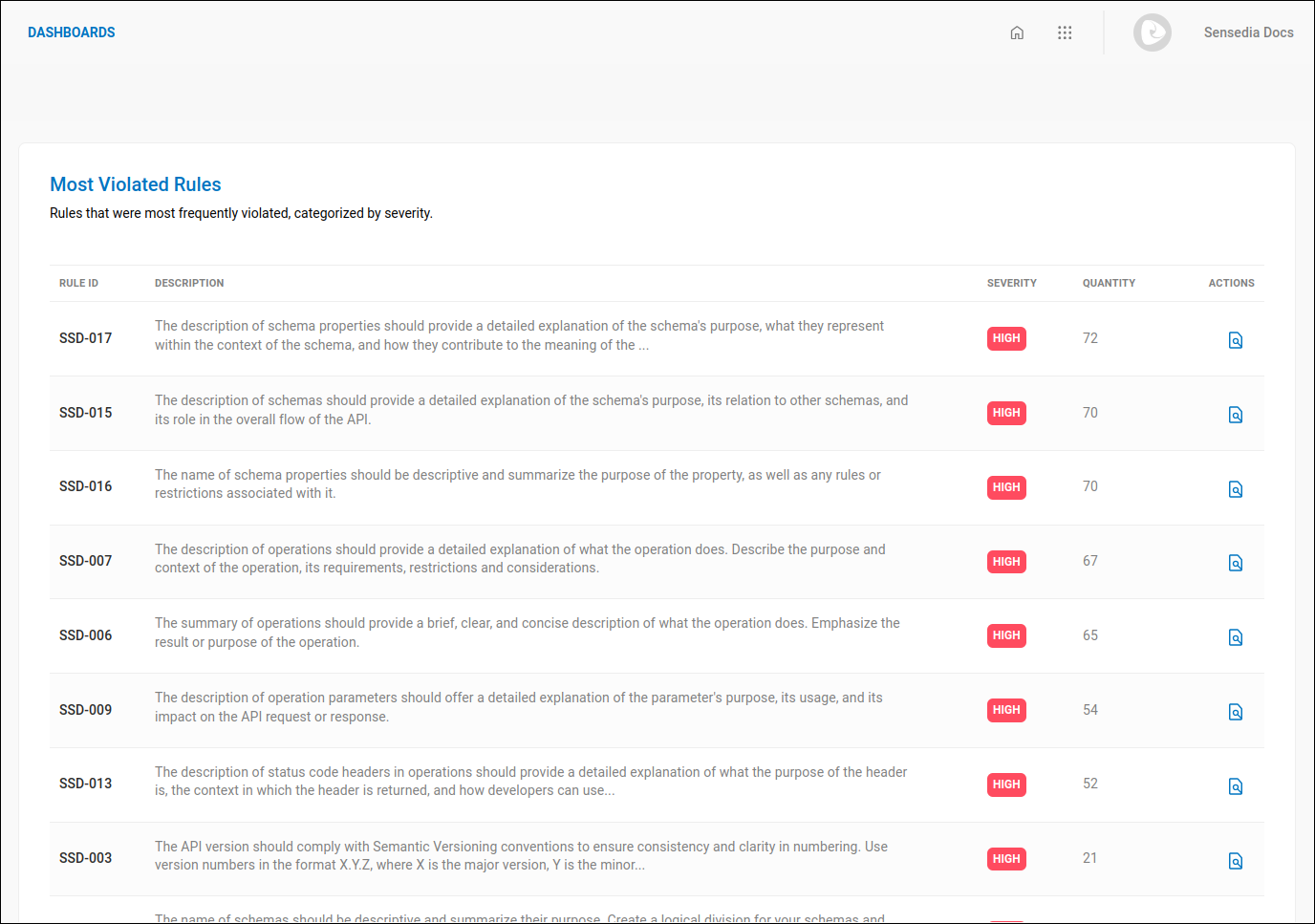
Filtrando dados por Owner
Owner é a pessoa ou grupo responsável pela API.
Você pode selecionar de 1 a 10 owners para filtrar os dados do dashboard.
Para remover um owner da seleção, clique novamente sobre ele.
Para remover todos, cliquem no botão CLEAR.
Após selecionar os owners, clique no botão SEARCH. Se você apenas selecionar e não clicar em SEARCH, os dashboards não serão atualizados.

Share your suggestions with us!
Click here and then [+ Submit idea]